Konfiguracja poczty e-mail w aplikacji Gmail na Android
Jeśli posiadasz urządzenie z systemem Android, domyślnie powinieneś posiadać także preinstalowaną aplikację Gmail, która pozwala na obsługę konta Gmail w telefonie, a także obsługę dowolnego innego konta poczty elektronicznej. Aplikacja Gmail jest więc najpopularniejszą aplikacją Android do obsługi skrzynek poczty e-mail. W tej krótkiej instrukcji pokażemy Ci, w jaki sposób dodać konto poczty SEOHOST do aplikacji Gmail.
W tym artykule:
- Niezbędne informacje przed konfiguracją aplikacji Gmail na Androida
- Konfiguracja poczty w aplikacji Gmail (Android)
- Błąd certyfikatu SSL w aplikacji Gmail
Niezbędne informacje przed konfiguracją aplikacji Gmail na Androida
Przed rozpoczęciem konfiguracji powinieneś wiedzieć, że w tym artykule pokazujemy, w jaki sposób skonfigurować skrzynkę e-mail, utworzoną na hostingu SEOHOST w aplikacji Gmail. W osobnym artykule przygotowaliśmy dla Ciebie instrukcję, która wyjaśnia, jak utworzyć konto e-mail w domenie i subdomenie.
- Jak dodać konto e-mail w subdomenie w DirectAdmin?
- Jak utworzyć skrzynkę e-mail w panelu DirectAdmin?
Aby uniknąć błędów i komunikatów w aplikacji, podstawowa konfiguracja programu pocztowego nie obejmuje połączenia szyfrowanego z użyciem SSL. Jeśli aktywowałeś certyfikat SSL dla swojej domeny, np. darmowy Let's Encrypt lub zainstalowałeś własny, możesz skorzystać z instrukcji konfiguracji poczty z SSL. Dodatkowe informacje o wyjątkach bezpieczeństwa i konfiguracji programów pocztowych uwzględniliśmy w osobnym artykule:
Konfiguracja poczty w aplikacji Gmail (Android)
Aplikacja Gmail oferuje możliwość skonfigurowania dowolnej skrzynki e-mail. W odróżnieniu od klasycznych aplikacji lub popularnej aplikacji Samsung E-mail (także na urządzenia z Androidem, firmy Samsung), poczta Gmail dopuszcza wyłącznie konfigurację z użyciem certyfikatu SSL. Możliwe jest dodanie wyjątku bezpieczeństwa, ale jak pisaliśmy w osobnym artykule, taka konfiguracja nie jest zalecana.
Przed przystąpieniem do konfiguracji konta e-mail w aplikacji Gmail, upewnij się, że zainstalowałeś certyfikat SSL dla domeny, w której tworzone były skrzynki poczty elektronicznej.
- Otwórz aplikację Gmail na urządzeniu Android.
- W prawym rogu ekranu kliknij ustawienia profili.
- Następnie wybierz Dodaj kolejne konto. Tę samą opcję znajdziesz w Ustawieniach telefonu > Konta (...) > Dodaj konto IMAP lub POP3.

- Wybierz Inne.
- Podaj adres e-mail skrzynki pocztowej.

- Wybierz typ konta, zalecamy IMAP.
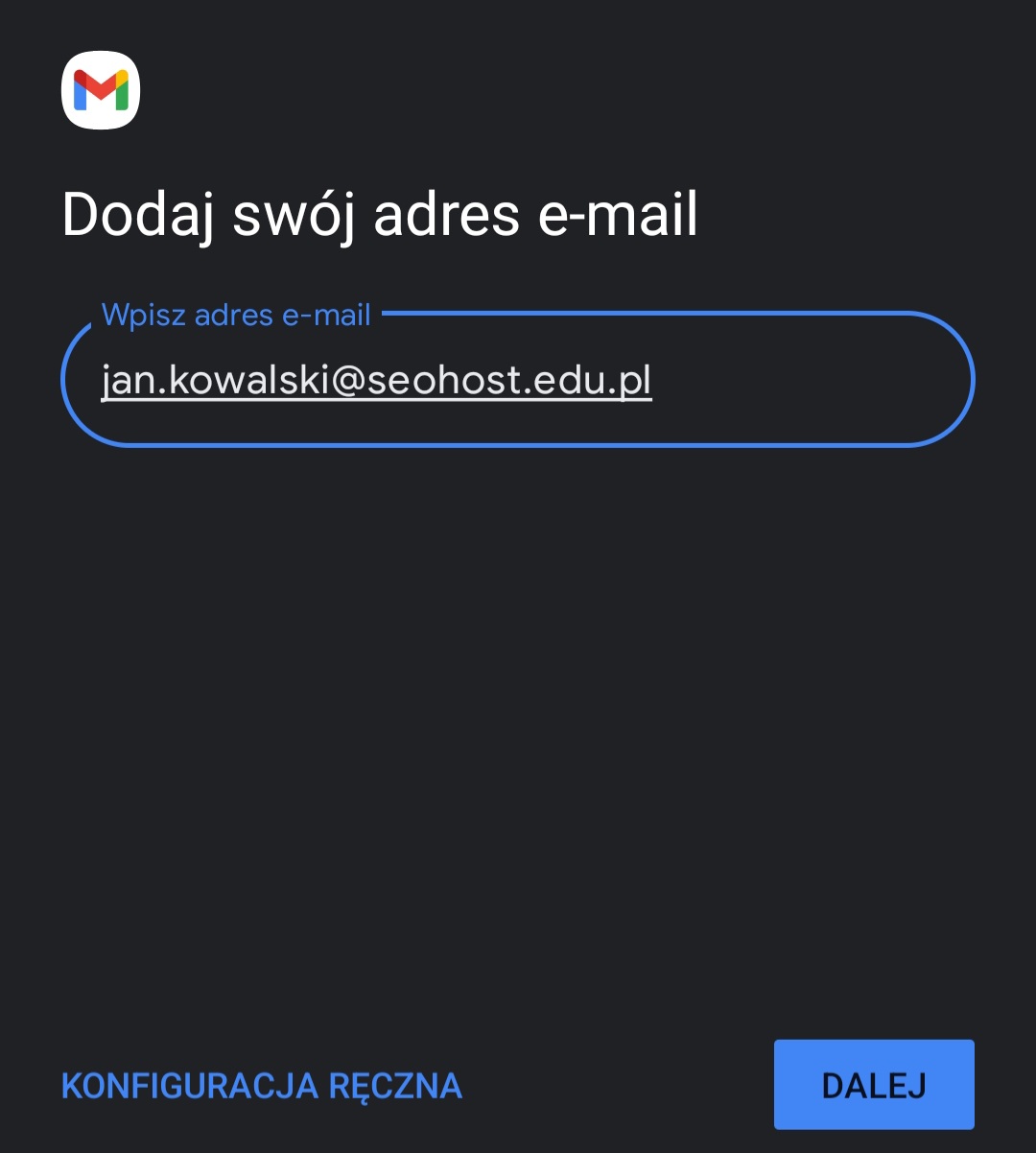
- Wprowadź hasło dostępu.
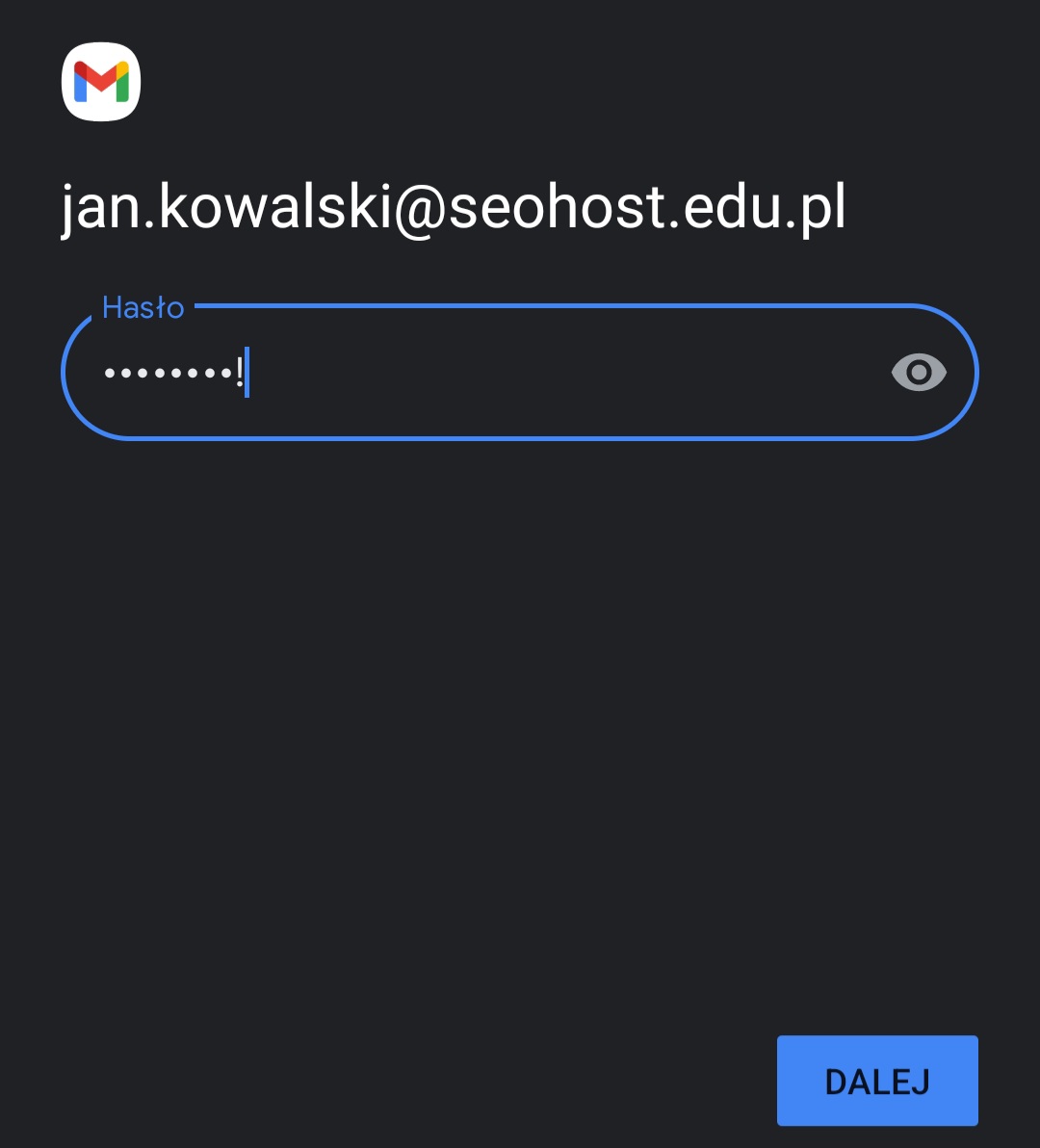
- Uzupełnij serwer poczty przychodzącej: wskaż adres poczty w postaci mail.adres-domeny.com.pl używając nazwy Twojej domeny.
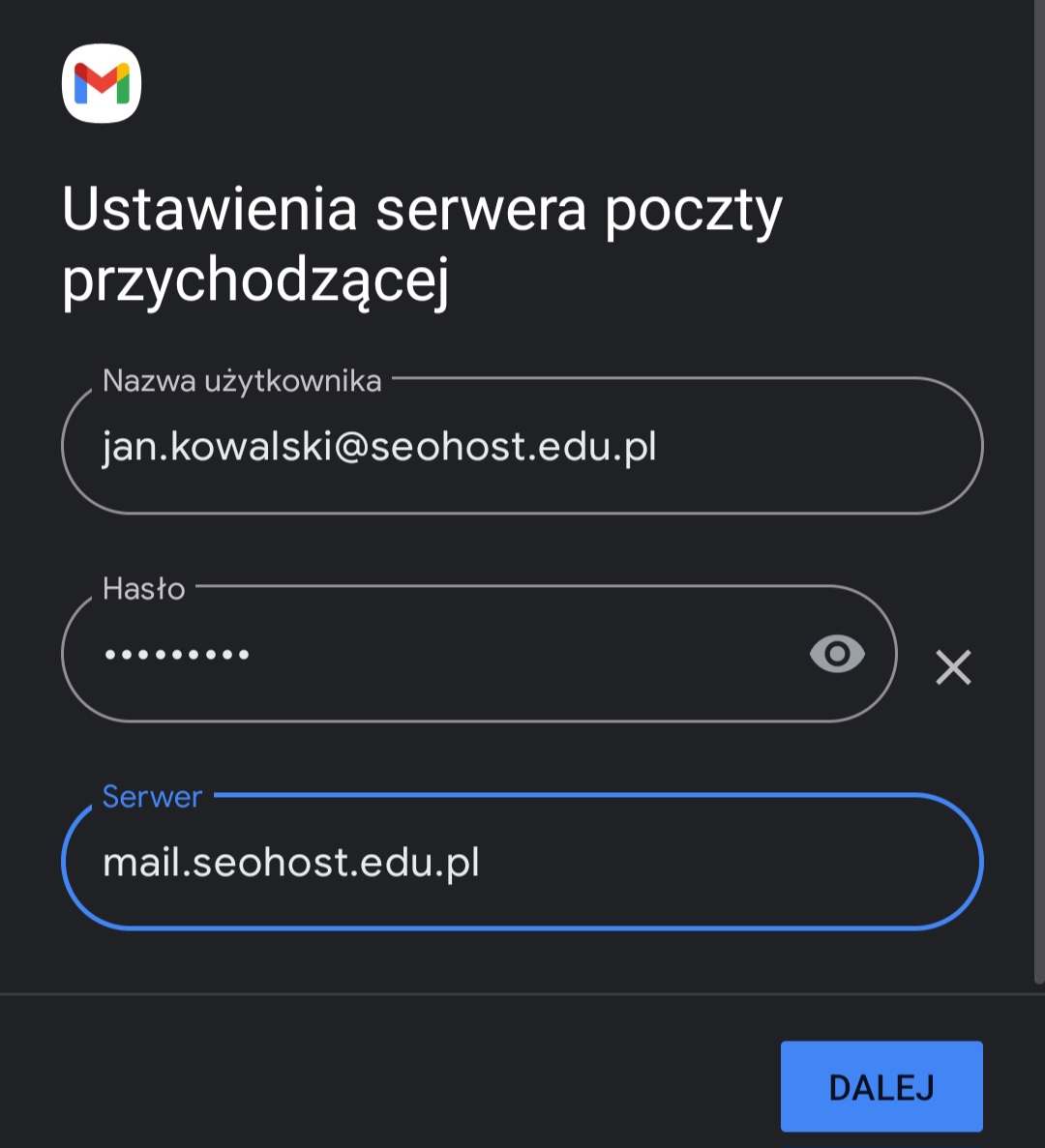
- Uzupełnij serwer poczty wychodzącej: wskaż adres poczty w postaci mail.adres-domeny.com.pl używając nazwy Twojej domeny

- Skonfiguruj dodatkowe Opcje konta i kliknij Dalej.
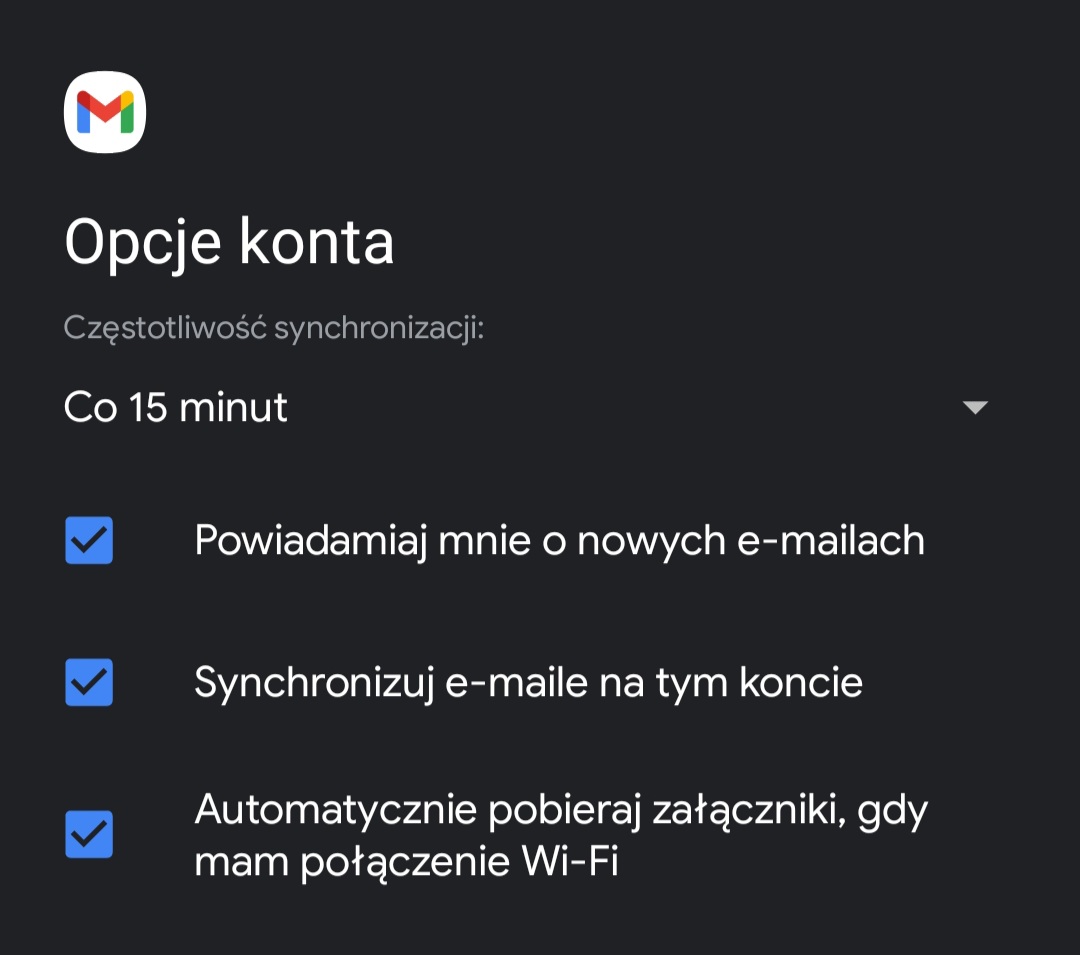
- Podaj nazwę konta, widoczną dla adresata i w systemie.

Błąd certyfikatu w aplikacji Gmail
Jeśli w czasie konfigurowania skrzynki e-mail, aplikacja, po wskazaniu adresów serwerów poczty przychodzącej i wychodzącej, uzna, że zainstalowany certyfikat jest błędny - zwróci komunikat o błędzie.
Ważne jest, aby sprawdzić, czego dotyczy błąd. Jeśli korzystasz z poczty SEOHOST, błąd certyfikatu SSL ma podłoże w tym, że nie posiadasz wydanego i zainstalowanego certyfikatu dla Twojej domeny internetowej. Aplikacja Gmail wykryje certyfikat SSL wydany dla SEOHOST, a jednocześnie dostępny dla adresu technicznego serwera.
To tzw. wyjątek bezpieczeństwa, który możesz zaakceptować i przejść dalej, korzystając z poczty e-mail w aplikacji Gmail. Możesz, a nawet powinieneś cofnąć się do panelu administratora DirectAdmin, a następnie zainstalować certyfikat SSL dla Twojej domeny.
- Czym jest wyjątek bezpieczeństwa?
- Zainstaluj darmowy certyfikat Let's Encrypt
- Zobacz, jak zainstalować własny certyfikat SSL
